Tworzenie konta umożliwiającego zakup usługi Power BI jako użytkownik indywidualny
usługa Power BI może być twoim narzędziem do analizy i wizualizacji danych osobowych, a także może służyć jako aparat analityczny i decyzyjny za projektami grupowymi, działami lub całymi korporacjami. W tym artykule wyjaśniono, jak użytkownicy mogą korzystać z samoobsługowego rejestrowania i samoobsługowego zakupu, aby uzyskać bezpłatną, płatną lub próbną licencję na usługa Power BI dla siebie. Jeśli jesteś administratorem globalnym lub administratorem rozliczeń, zobacz Licencjonowanie usługi Power BI dla organizacji. Aby pobrać bezpłatny program Power BI Desktop, zobacz Pobieranie programu Power BI Desktop.
Aby zapoznać się z definicjami i omówieniem samoobsługowego tworzenia konta i samoobsługowego zakupu, odwiedź stronę Samoobsługa dla usługi Power BI.
Opisy opcji licencji i subskrypcji dla usług Power BI i Fabric można znaleźć w temacie Pojęcia i licencje usługi Microsoft Fabric.
Power BI i sieć szkieletowa
Microsoft Fabric to platforma, która umożliwia użytkownikom uzyskiwanie, tworzenie, udostępnianie i wizualizowanie danych przy użyciu różnych narzędzi. Aby udostępniać zawartość i współpracować w usłudze Microsoft Fabric, organizacja musi mieć subskrypcję pojemności i co najmniej jedną licencję na użytkownika. Licencje na użytkownika to: bezpłatna sieć szkieletowa, Usługa Power BI Pro i usługa Power BI Premium na użytkownika. Aby uzyskać więcej informacji, zobacz sekcje Licencje pojemności i Licencje użytkownika w artykule Licencje sieci szkieletowej.
Usługa Power BI to jedno z środowisk dostępnych w usłudze Microsoft Fabric. Usługa Power BI jest jednym ze składników sieci szkieletowej. Usługa Power BI jest również dostępna jako usługa autonomiczna. Być może jesteś osobą, która używa tylko środowiska usługi Power BI i może być osobą, która współpracuje z więcej niż jednym środowiskiem usługi Fabric.
- Aby uzyskać więcej informacji, zobacz Co to jest usługa Microsoft Fabric.
Scenariusze licencji
Użyj tego wykresu, aby określić, jakiego typu licencję i subskrypcję potrzebujesz. Program Power BI Desktop jest zawsze bezpłatny. Sieć szkieletowa oferuje bezpłatną licencję usługi Fabric, wersję próbną pojemności sieci Szkieletowej i płatne opcje licencji usługi Power BI (Pro i PPU). Usługa Power BI oferuje trzy licencje: Bezpłatna sieć szkieletowa, Power BI Pro i PPU.
- Bezpłatna licencja usługi Microsoft Fabric umożliwia korzystanie z funkcji usługi Power BI dostępnych dla bezpłatnych użytkowników.
- Bezpłatna licencja usługi Microsoft Fabric umożliwia wypróbowanie wszystkich funkcji sieci Szkieletowej dostępnych dla bezpłatnych użytkowników. Aby korzystać z funkcji współpracy i udostępniania, musisz również mieć dostęp do organizacyjnej pojemności Premium. Pojemność Premium to miejsce, w którym współpracownicy pro i PPU udostępniają Ci zawartość.
- 60-dniowa wersja próbna sieci Szkieletowej zapewnia pojemność próbną, która umożliwia tworzenie i pracę ze wszystkimi typami elementów dostępnymi w usłudze Fabric (w tym w usłudze Power BI). W przeciwnym razie, aby w pełni korzystać z bezpłatnej licencji sieci Szkieletowej, kup pojemność sieci szkieletowej.
- Wersja próbna usługi Power BI Pro 60-dniowa udostępnia płatne funkcje wersji Pro. Stajesz się administratorem subskrypcji i możesz dodawać użytkowników i przypisywać bezpłatne licencje dla usług Power BI i Fabric.
- Płatna licencja na użytkownika dla usługi Power BI (Pro lub PPU) zapewnia dostęp do płatnych funkcji usługi Power BI Pro. Dostęp obejmuje autonomiczną usługę Power BI i środowisko usługi Power BI w usłudze Fabric.
Aby dowiedzieć się więcej na temat licencji i subskrypcji, zobacz Licencje i subskrypcje.
Podejmując decyzję, której licencji i modelu subskrypcji potrzebujesz, zadaj sobie te pytania. "Czy będę używać tylko usługi Power BI, czy będę używać innych środowisk w usłudze Fabric?" "Czy będę tworzyć zawartość, czy będę korzystać tylko z zawartości utworzonej przez inne osoby?" "Czy będę udostępniać zawartość innym osobom?", "Czy mam dostęp do subskrypcji pojemności usługi Power BI Premium?" Aby uzyskać pomoc dotyczącą odpowiadania na te pytania, zobacz listę funkcji usługi Power BI dla użytkowników, co to jest wersja Premium, licencje i subskrypcje dla użytkowników biznesowych i użytkowników.
| Scenariusz | Twórca | Produkty konsumenckie |
|---|---|---|
| Raport jest tworzony w programie Power BI Desktop (. PBIX). Następnie opublikujesz go w obszarze Mój obszar roboczy na usługa Power BI. | Jako twórca potrzebujesz tylko bezpłatnej aplikacji klasycznej i bezpłatnej licencji sieci Szkieletowej, aby opublikować ją w obszarze Mój obszar roboczy w usługa Power BI na własny użytek. Jednak udostępnienie tej zawartości innym osobom wymaga płatnej licencji usługi Power BI Pro lub PPU. | Użytkownicy nie widzą zawartości w obszarze Mój obszar roboczy innych osób, chyba że właściciele zdecydują się udostępnić. Aby wyświetlić zawartość udostępnioną, wymagana jest płatna licencja. |
| Raport jest tworzony w programie Power BI Desktop (. PBIX) i udostępnij plik PBIX innym osobom, które otwierają plik w programie Power BI Desktop. | Nie jest wymagane licencjonowanie, tylko aplikacja Power BI Desktop, która ma zostać pobrana i zainstalowana. | Nie jest wymagane licencjonowanie, tylko aplikacja Power BI Desktop, która ma zostać pobrana i zainstalowana. |
| Raport jest tworzony w programie Power BI Desktop (. PBIX) i opublikuj go w udostępnionym obszarze roboczym w usługa Power BI. | Płatna licencja wymagana do publikowania w udostępnionych obszarach roboczych. | Płatna licencja wymagana do wyświetlania zawartości, chyba że obszar roboczy jest hostowany w pojemności Premium. W przypadku obszarów roboczych w pojemności Premium użytkownik potrzebuje tylko licencji sieć szkieletowa (bezpłatna), aby wyświetlić ten raport. |
| Otrzymasz link do raportu hostowanego na usługa Power BI i chcesz go wyświetlić. | Aby udostępnić link, potrzebujesz płatnej licencji. Do udostępnienia linku do raportu, który znajduje się w pojemności Premium, potrzebna jest licencja usługi Fabric (bezpłatna). | Płatna licencja jest wymagana do wyświetlania raportu, chyba że raport jest hostowany w pojemności Premium. W przypadku raportów hostowanych w pojemności Premium użytkownik potrzebuje tylko licencji sieci szkieletowej (bezpłatnej), aby wyświetlić ten raport. |
Obsługiwane adresy e-mail
Przed rozpoczęciem procesu samoobsługowego ważne jest, aby dowiedzieć się, jakiego typu adresy e-mail można użyć do zarejestrowania się lub zakupu usługi Power BI.
Usługa Power BI wymaga użycia służbowego adresu e-mail. Nie można zarejestrować się ani kupić przy użyciu adresów e-mail dostarczonych przez dostawców usług poczty e-mail lub dostawców usług telekomunikacyjnych. Te usługi obejmują outlook.com, , gmail.comhotmail.comi inne. Jeśli nie masz konta służbowego, dowiedz się więcej o alternatywnych sposobach rejestracji.
Możesz zarejestrować się lub kupić usługę Power BI przy użyciu adresów .gov lub .mil, ale takie podejście wymaga innego procesu. Aby uzyskać więcej informacji, zobacz Rejestrowanie organizacji rządowej USA w usługa Power BI.
Korzystanie z rejestracji samoobsługowej w celu uzyskania bezpłatnej indywidualnej licencji dla sieci Szkieletowej i usługi Power BI
Wykonaj następujące kroki, aby utworzyć konto dla usługa Power BI. Każde konto wymaga licencji, a opcje są bezpłatne, Pro, PPU (Premium na użytkownika) lub wersja próbna. W tej sekcji opisano proces rejestracji bezpłatnej licencji. Korzystając z bezpłatnej licencji, możesz wypróbować usługa Power BI samodzielnie przy użyciu obszaru Mój obszar roboczy, korzystać z zawartości z obszaru roboczego usługi Power BI przypisanego do pojemności usługi Power BI Premium i zainicjować indywidualną wersję próbną usługi Fabric. Aby uzyskać więcej informacji, zobacz Funkcje usługi Power BI według typu licencji.
Dokładne kroki rejestracji różnią się w zależności od organizacji i wybranej opcji rozpoczęcia procesu. Istnieje wiele różnych sposobów rejestrowania się w usługa Power BI jako użytkownik indywidualny, a kroki opisane w tym artykule dotyczą dwóch najbardziej typowych.
- Wybierz przycisk Wypróbuj bezpłatnie lub Rozpocznij bezpłatnie. Znajdź te typy przycisków w witrynie
powerbi.microsoft.com, w powiązanych produktach firmy Microsoft oraz w dokumentacji i artykułach marketingowych. - Otrzymuj wiadomość e-mail z linkiem do pulpitu nawigacyjnego, raportu lub aplikacji usługi Power BI. Kliknięcie linku polega na pierwszym zalogowaniu się do tego konta usługi Power BI.
Uwaga
Usługa Power BI to jedno z środowisk dostępnych w usłudze Microsoft Fabric. Microsoft Fabric to kompleksowy zestaw usług analitycznych, w jednym miejscu. Aby dowiedzieć się więcej o usłudze Fabric, zobacz Co to jest usługa Microsoft Fabric?
Wybierz pozycję Wypróbuj bezpłatnie lub Rozpocznij od powerbi.microsoft.com.
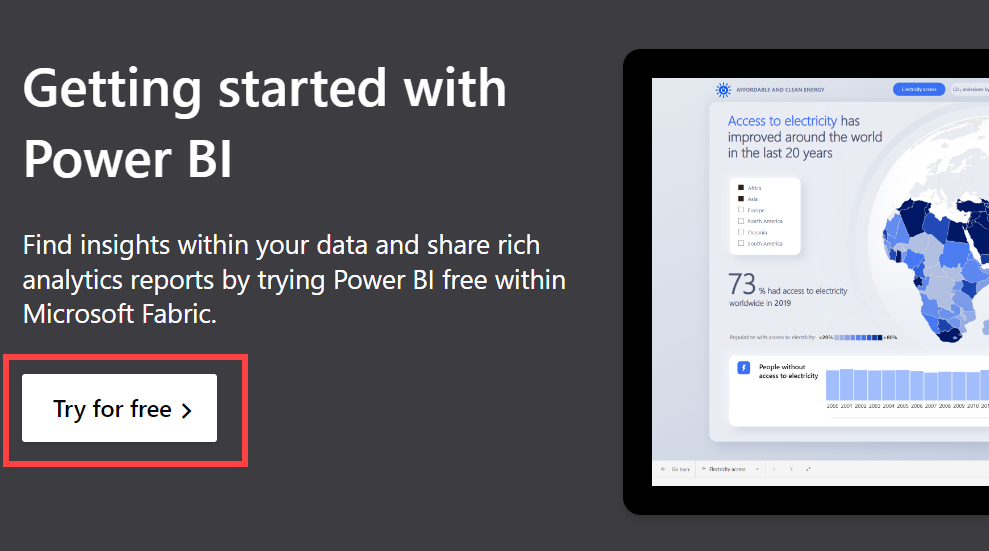
Możesz też wybrać link e-mail do pulpitu nawigacyjnego, raportu lub aplikacji usługi Power BI.
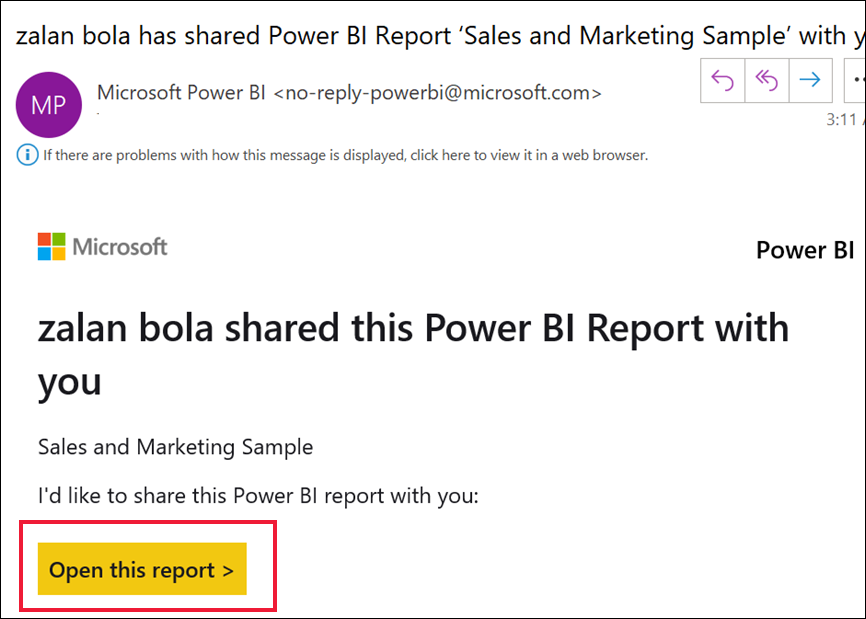
Po wyświetleniu monitu zaloguj się przy użyciu konta organizacyjnego.
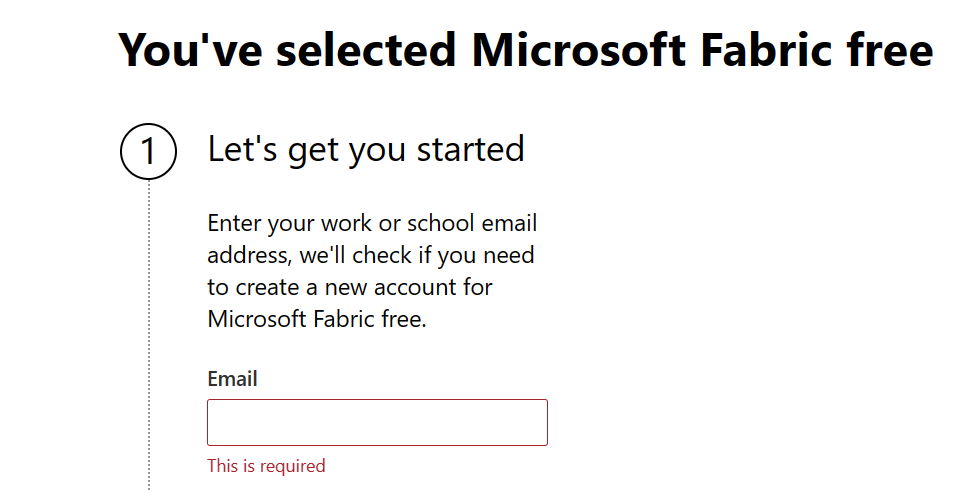
W tym przykładzie platforma Microsoft 365 rozpoznaje Cię i wie, że masz już zainstalowaną co najmniej jedną inną usługę firmy Microsoft. Wybierz Zaloguj.
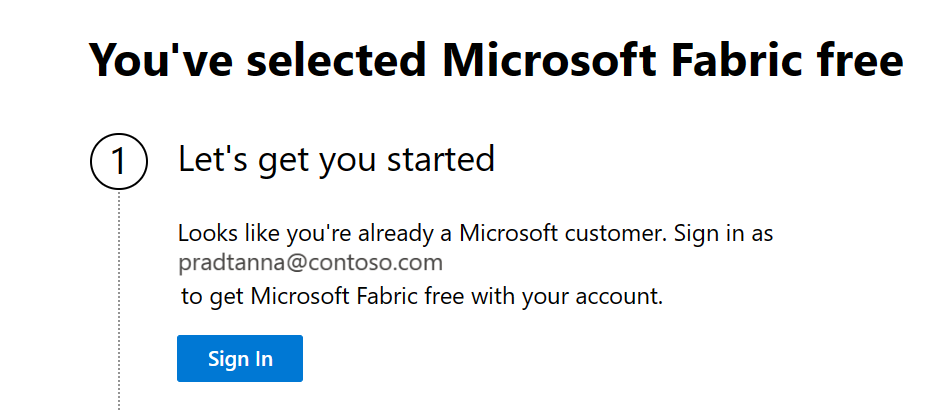
W tym momencie może być konieczne poczekanie, jeśli firma Microsoft konfiguruje nową dzierżawę. W przeciwnym razie w przeglądarce zostanie otwarty usługa Power BI.
Masz teraz bezpłatną licencję usługi Fabric, aby zapoznać się z bezpłatnymi funkcjami wszystkich środowisk usługi Fabric, w tym usługa Power BI. Jeśli bezpłatna licencja na sieć szkieletową jest wystarczająca, nie musisz wykonywać żadnych innych czynności. Jeśli okaże się, że musisz przeprowadzić uaktualnienie, rozpocznij wersję próbną lub kup płatną licencję.
Korzystanie z rejestracji samoobsługowej w celu uruchomienia indywidualnej wersji próbnej usługi Fabric
Gratulujemy zalogowania się na konto usługi Fabric po raz pierwszy. Masz teraz bezpłatną licencję. W tej sekcji opisano sposób uruchamiania wersji próbnej. Aby kupić płatną licencję usługi Power BI, zobacz zakup usługi Power BI.
Jeśli bezpłatna licencja na sieć szkieletową jest wystarczająca, nie musisz wykonywać żadnych innych czynności. W usługa Power BI jest wiele do zrobienia z bezpłatną licencją, zwłaszcza jeśli twórcy usługi Power BI udostępniają ci swoją zawartość w pojemności Premium.
Jednak aby udostępniać zawartość i współpracować w innych usługach sieci Szkieletowej, potrzebna jest pojemność sieci szkieletowej. Aby korzystać z płatnych funkcji w usługa Power BI, potrzebujesz licencji usługi Power BI Pro lub PPU. Jeśli cała potrzebna zawartość jest zapisywana w pojemności Premium, licencja Pro lub PPU może nie być konieczna.
Wersja próbna usługi Fabric obejmuje licencję płatnej wersji usługi Power BI, która obejmuje licencję usługi Power BI Premium na użytkownika (PPU). Wersja próbna obejmuje również pojemność usługi Fabric w wersji próbnej, która służy do eksplorowania wszystkich środowisk usługi Fabric.
Klienci zazwyczaj uruchamiają jedną z dwóch metod w wersji próbnej:
Gdy zaczniesz eksplorować usługa Power BI lub dowolną inną usługę w usłudze Fabric, spróbujesz użyć funkcji wymagającej płatnej licencji lub pojemności sieci szkieletowej. Sieć szkieletowa automatycznie inicjuje wersję próbną usługi Fabric. Niektóre funkcje usługa Power BI wymagają licencji Pro lub PPU.
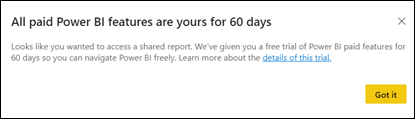
Wersje próbne mogą być również inicjowane przez menedżera kont. Otwórz menedżera kont, wybierając małe zdjęcie w prawym górnym rogu.
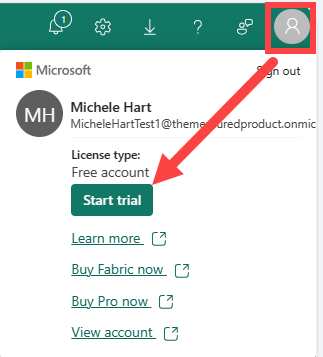
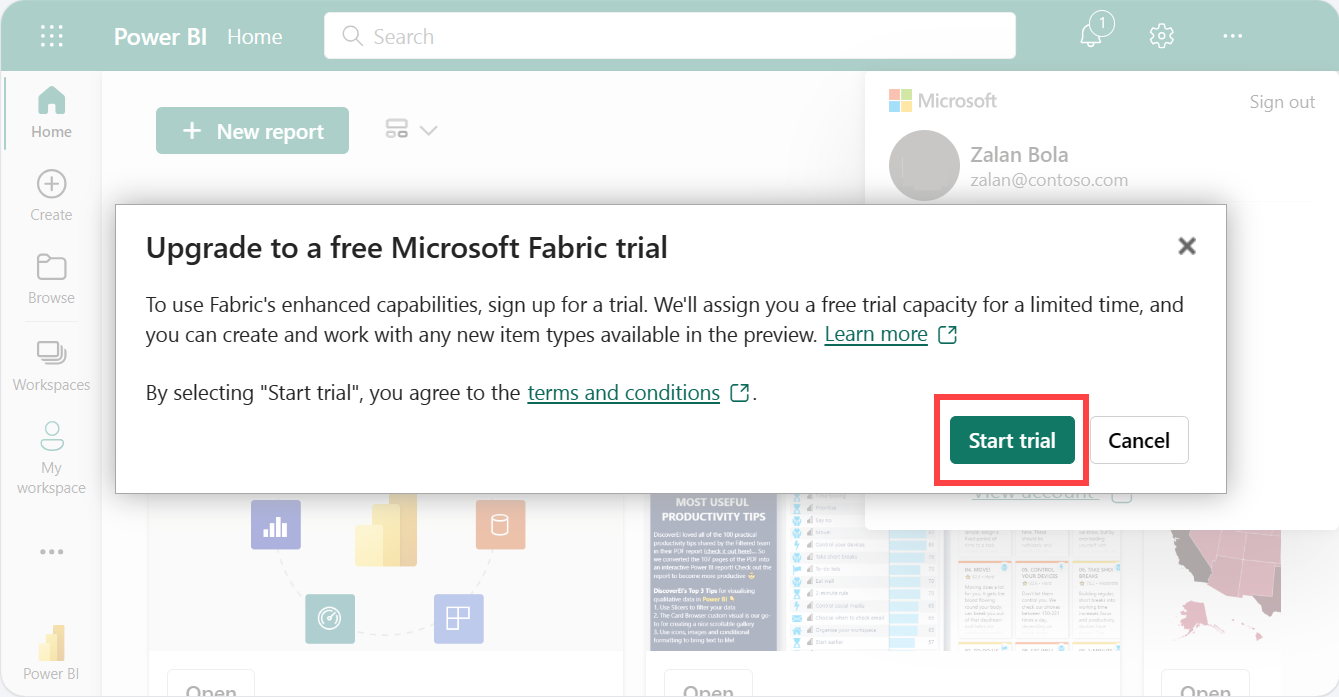
Licencja próbna uaktualnia Cię z pojemnością próbną usługi Microsoft Fabric. Tworzenie i praca z dowolnymi typami elementów sieci szkieletowej oraz uzyskiwanie dostępu do płatnych funkcji usługa Power BI.
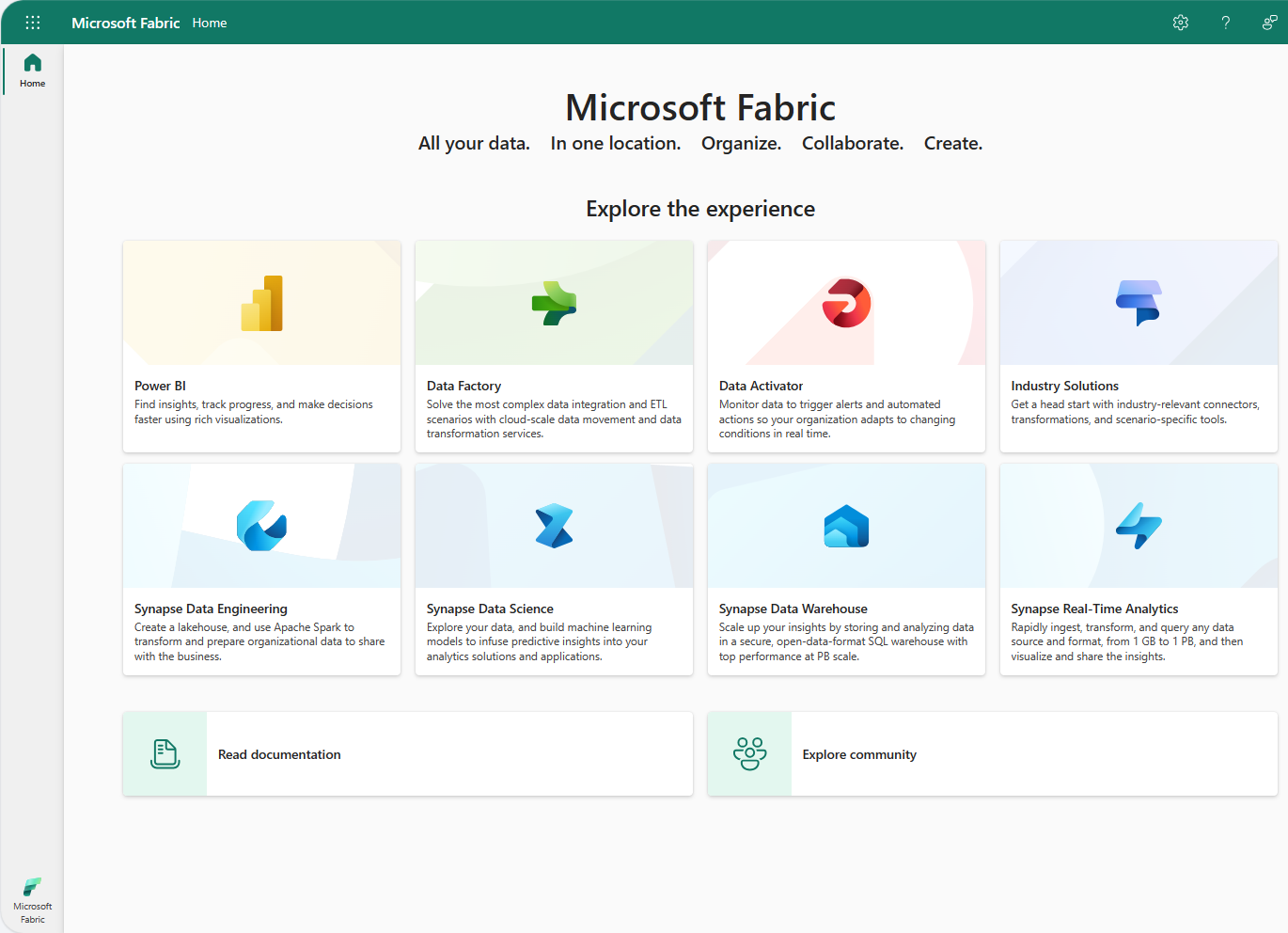
Aby uzyskać więcej informacji na temat wersji próbnych, zobacz Wersja próbna usługi Fabric
Wygaśnięcie wersji próbnej
Możesz anulować wersję próbną od menedżera kont. Jeśli anulujesz wersję próbną, być może nie będzie można uruchomić innej wersji próbnej.
Po anulowaniu wersji próbnej usługi Fabric lub wygaśnięciu wersji próbnej pojemność wersji próbnej zostanie usunięta. Usunięcie obejmuje usunięcie wszystkich obszarów roboczych pojemności i powiązanych danych. Aby przeprowadzić migrację obszarów roboczych i danych, kup pojemność sieci szkieletowej.
Po wygaśnięciu wersji próbnej lub anulowaniu wersji próbnej licencja zmieni się z powrotem na poprzednią wersję, bezpłatną sieć szkieletową, Pro lub PPU. Nie można automatycznie przedłużyć wersji próbnej. Aby uzyskać więcej informacji, zobacz Funkcje według typu licencji.
Jeśli chcesz anulować wersję próbną przed datą wygaśnięcia, wybierz ikonę konta i wybierz pozycję Anuluj wersję próbną.
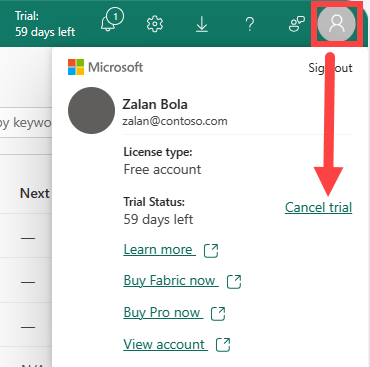
Korzystanie z zakupu samoobsługowego w celu zakupu indywidualnej licencji usługi Power BI
Możesz użyć samoobsługi, aby kupić usługę Power BI Pro z poziomu witryny internetowej usługi Power BI lub z poziomu monitów o zakup w produkcie.
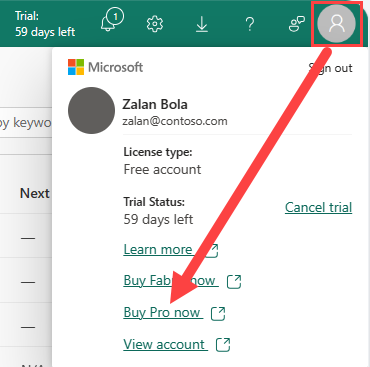
Najpierw zostanie wyświetlony monit o wprowadzenie adresu e-mail w celu upewnienia się, że twój adres e-mail jest już skojarzony z co najmniej jedną inną usługą online firmy Microsoft. Jeśli jesteś rozpoznawany przez firmę Microsoft, następnym krokiem jest przekierowanie do logowania. Po zalogowaniu zostanie wyświetlony monit o wybranie liczby subskrypcji, które chcesz kupić, oraz podanie płatności kartą kredytową. Po zakończeniu zakupu możesz rozpocząć korzystanie z subskrypcji. Masz również dostęp do ograniczonego widoku Centrum administracyjne platformy Microsoft 365, w którym można przypisać licencje dla produktu innym osobom w swojej organizacji.
Jeśli twoja wiadomość e-mail nie jest rozpoznawana, możesz zamiast tego rozpocząć pracę z bezpłatną wersją próbną usługi Fabric. Aby uzyskać instrukcje, zobacz Tworzenie konta w usłudze Power BI przy użyciu bezpłatnej wersji próbnej lub zobacz Tworzenie konta bezpłatnej wersji próbnej usługi Fabric.
Jeśli masz więcej pytań dotyczących zakupu samoobsługowego, odwiedź stronę Często zadawane pytania dotyczące zakupu samoobsługowego.
Aby kupić licencję usługi Power BI Pro, wybierz pozycję Kup teraz po wyświetleniu monitu lub odwiedź cennik usługi Power BI. Zakup samoobsługowy jest również dostępny dla usługi Power BI Premium na użytkownika, a kroki są podobne.
Jeśli zakup samoobsługowy jest niedostępny, skontaktuj się z administratorem w celu zakupu licencji usługi Power BI Pro.
Rozpoczynanie pracy z wersją próbną usługi Power BI Pro
Innym sposobem zakupu usługi Power BI Pro jest zarejestrowanie się w celu uzyskania wersji próbnej usługi Power BI Pro. Po zakończeniu okresu próbnego karta kredytowa została obciążona. Poniższe kroki i ekrany dotyczą użytkowników korzystających z rejestracji w wersji Pro i osób, które nie mają służbowego adresu e-mail. Zamiast tego utworzysz @onmicrosoft.com konto, które jest używane do zakupu usługi Power BI Pro.
Przejdź do pozycji Rejestracja w usłudze Power BI Pro i wprowadź adres e-mail. Wybierz Dalej.
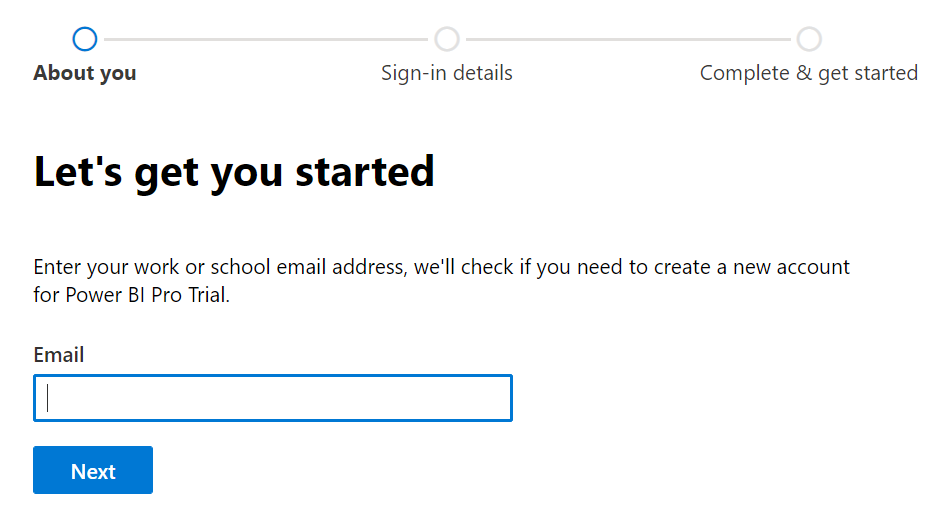
Wprowadzony adres e-mail jest oceniany. Wybierz pozycję Skonfiguruj konto lub Zmień mój adres e-mail , aby wprowadzić inny adres.
Uwaga
Jeśli twój adres e-mail jest już używany z inną usługą firmy Microsoft, możesz zamiast tego zalogować się lub utworzyć nowe konto. Jeśli zdecydujesz się utworzyć nowe konto, przejdź do następnego kroku.
Wypełnij formularz Powiedz nam o sobie i wybierz przycisk Dalej. Wybrany kraj/region określa miejsce przechowywania danych. Aby uzyskać więcej informacji, zobacz Znajdowanie domyślnego regionu dla organizacji. Kraj/region nie musi być zgodny z lokalizacją fizyczną, ale powinien być zgodny z lokalizacją dla większości użytkowników.
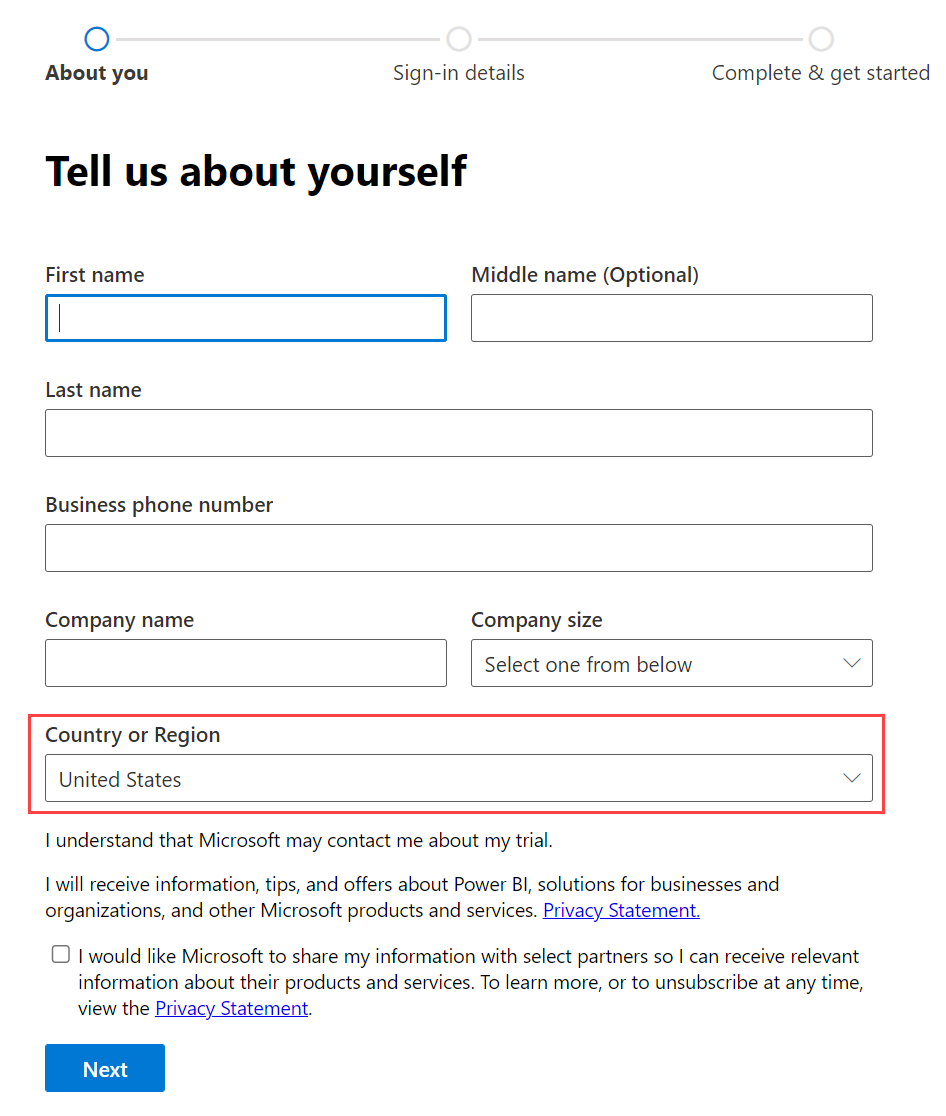
Wybierz, czy chcesz otrzymać kod weryfikacyjny za pomocą tekstu, czy wywołania. Wprowadź numer telefonu. Wybierz pozycję Wyślij kod weryfikacyjny.
Wprowadź kod weryfikacyjny, a następnie wybierz pozycję Weryfikuj.
Ukończ formularz Jak się zalogujesz. Ten krok umożliwia utworzenie identyfikatora użytkownika i hasła w celu zalogowania się do konta. Możesz zmienić wstępnie wypełnioną nazwę użytkownika i domenę. Nazwa domeny jest weryfikowana, aby upewnić się, że nie jest duplikatem. Po zweryfikowaniu nazwa domeny jest używana do tworzenia organizacji w centrum danych jako poddomeny .
onmicrosoft.comUtwórz i potwierdź hasło. Wybierz Dalej.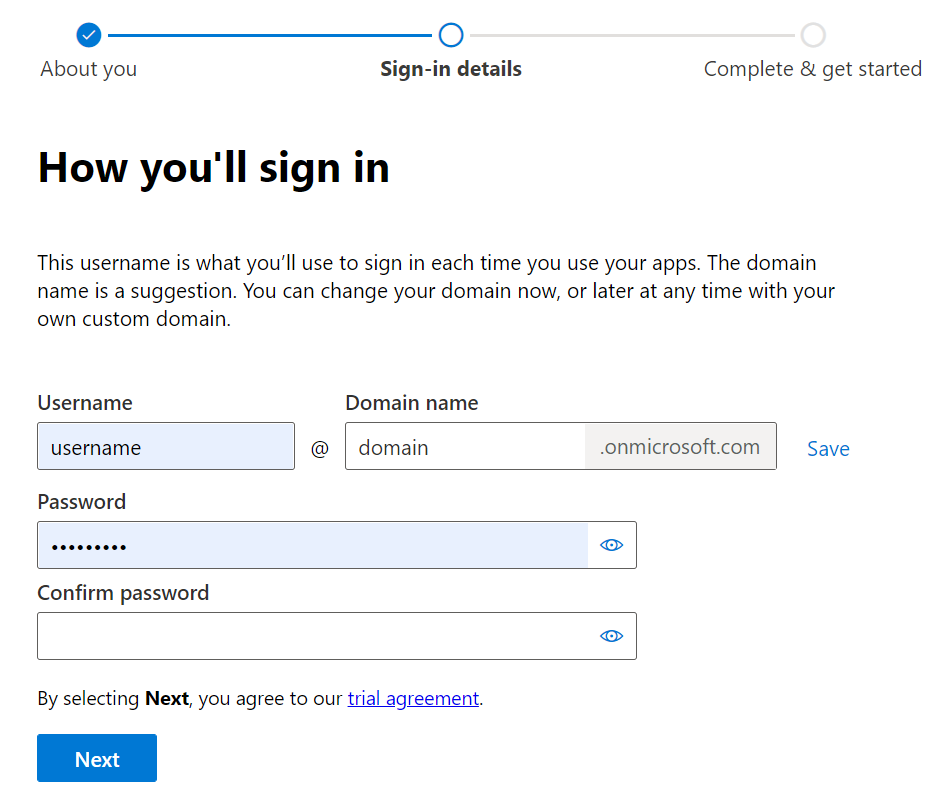
Przejrzyj szczegóły potwierdzenia. Utworzone konto jest teraz administratorem globalnym nowej dzierżawy wersji próbnej usługi Power BI Pro. Zaloguj się do Centrum administracyjne platformy Microsoft 365, aby dodać więcej użytkowników, skonfigurować domenę niestandardową, zakupić więcej usług i zarządzać subskrypcją usługi Power BI.
Rozważania i ograniczenia
W większości przypadków możesz zarejestrować się w usługa Power BI i w usłudze Fabric, postępując zgodnie z opisanymi procesami. Poniżej opisano niektóre problemy, które mogą uniemożliwić rejestrację, z możliwymi obejściami.
Nie można uzyskać dostępu do elementów sieci szkieletowej
Jeśli używasz pojemności usługi Power BI Premium, elementy usługi Microsoft Fabric nie są obsługiwane. Aby włączyć obsługę elementów usługi Microsoft Fabric w pojemności usługi Power BI, włącz usługę Microsoft Fabric.
Jeśli używasz platformy Microsoft 365, niektóre wersje obejmują bezpłatną licencję usługi Fabric i bezpłatną lub płatną licencję usługi Power BI. Na przykład jednostka SKU E5 zawiera bezpłatną licencję sieci szkieletowej (ale bez pojemności) i licencję usługi Power BI Pro. Bez pojemności próbnej lub zakupionej może nie być możliwe uzyskanie dostępu do elementów sieci szkieletowej. Aby dowiedzieć się, jak wyszukać licencję użytkownika, zobacz , jaką licencję mam?
Osobiste adresy e-mail
Osobiste adresy e-mail, które próbowano zarejestrować przy użyciu osobistego adresu e-mail (na przykład nancy@gmail.com) i otrzymano monit podobny do jednego z tych wiadomości.
Wprowadzony osobisty adres e-mail: wprowadź służbowy adres e-mail, abyśmy mogli bezpiecznie przechowywać dane firmy.
Wygląda to jak osobisty adres e-mail. Wprowadź swój adres służbowy, abyśmy mogli połączyć Cię z innymi osobami w firmie. I nie martw się. Nie udostępniamy Twojego adresu nikomu.
Usługa Power BI nie obsługuje adresów e-mail dostarczonych przez dostawców usług poczty e-mail lub usług telekomunikacyjnych dla konsumentów. Aby zakończyć rejestrację, spróbuj ponownie przy użyciu adresu e-mail przypisanego przez pracę lub szkołę.
Jeśli rejestracja nadal nie działa, spróbuj wykonać bardziej zaawansowany proces konfiguracji. Zarejestruj się, aby uzyskać nową subskrypcję wersji próbnej platformy Microsoft 365 i użyj tego adresu e-mail, aby się zarejestrować.
Możesz również zaprosić istniejącego użytkownika jako gościa.
Rejestracja samoobsługowa jest wyłączona : Spróbuj zarejestrować się i otrzymasz komunikat podobny do następującego:
Nie możemy dokończyć rejestracji. Dział IT wyłączył rejestrację w usłudze Microsoft Power BI. Skontaktuj się z nimi, aby zakończyć rejestrację.
Rejestracja samoobsługowa rozwiązania w usłudze Power BI została wyłączona. Aby zakończyć rejestrację, skontaktuj się z działem IT lub pomocą techniczną i poproś go o wykonanie tych instrukcji w celu przypisania licencji.
Ten problem może wystąpić również w przypadku zarejestrowania się w usłudze Microsoft 365 za pośrednictwem partnera. W tym przypadku skontaktuj się z organizacją odpowiedzialną za udostępnienie usługi Microsoft 365.
Twój adres e-mail nie jest identyfikatorem platformy Microsoft 365
Próbujesz zarejestrować się lub kupić i otrzymać komunikat podobny do następującego:
Nie możemy znaleźć Twoich danych w domenie contoso.com. Czy w pracy lub szkole używasz innego identyfikatora? Spróbuj zalogować się przy użyciu tego identyfikatora. Jeśli to nie zadziała, skontaktuj się z działem IT.
Twoja organizacja używa identyfikatorów innych niż adres e-mail, aby zalogować się do platformy Microsoft 365 i innych usługi firmy Microsoft. Na przykład twój adres e-mail może mieć zalan.bola@contoso.com wartość , ale twój identyfikator to zalanb@contoso.com.
Aby ukończyć rejestrację lub zakup, użyj identyfikatora przypisanego przez organizację w celu zalogowania się do platformy Microsoft 365 lub innego usługi firmy Microsoft. Jeśli nie wiesz, jaki jest ten identyfikator, skontaktuj się z administratorem globalnym.
Jeśli nadal nie możesz zarejestrować się lub kupić, dostępny jest bardziej zaawansowany proces konfiguracji. Zarejestruj się, aby uzyskać nową subskrypcję wersji próbnej platformy Microsoft 365 i użyj tego adresu e-mail, aby się zarejestrować.
Logowanie nie rozpoznaje hasła
Czasami trwa kilka prób. Jeśli ponawiasz próbę hasła kilka razy i nadal nie możesz się zalogować, spróbuj uruchomić przeglądarkę w trybie Incognito (Chrome) lub InPrivate (Microsoft Edge).
Nie otrzymujesz monitów w produkcie
Nie widzisz monitów o uaktualnienie (Kup teraz) lub rozpocznij wersję próbną (Wypróbuj teraz), a interfejs użytkownika nie wyświetla przycisków Wypróbuj teraz ani Kup teraz .
Typ oferowanych opcji uaktualnienia i wersji próbnej zależy od sposobu konfigurowania domeny przez administratora. Administratorzy mogą wyłączyć wszystkie wersje próbne, wyłączyć zakup samoobsługi i nie tylko.
Powiązana zawartość
Opinia
Dostępne już wkrótce: W 2024 r. będziemy stopniowo wycofywać zgłoszenia z serwisu GitHub jako mechanizm przesyłania opinii na temat zawartości i zastępować go nowym systemem opinii. Aby uzyskać więcej informacji, sprawdź: https://aka.ms/ContentUserFeedback.
Prześlij i wyświetl opinię dla